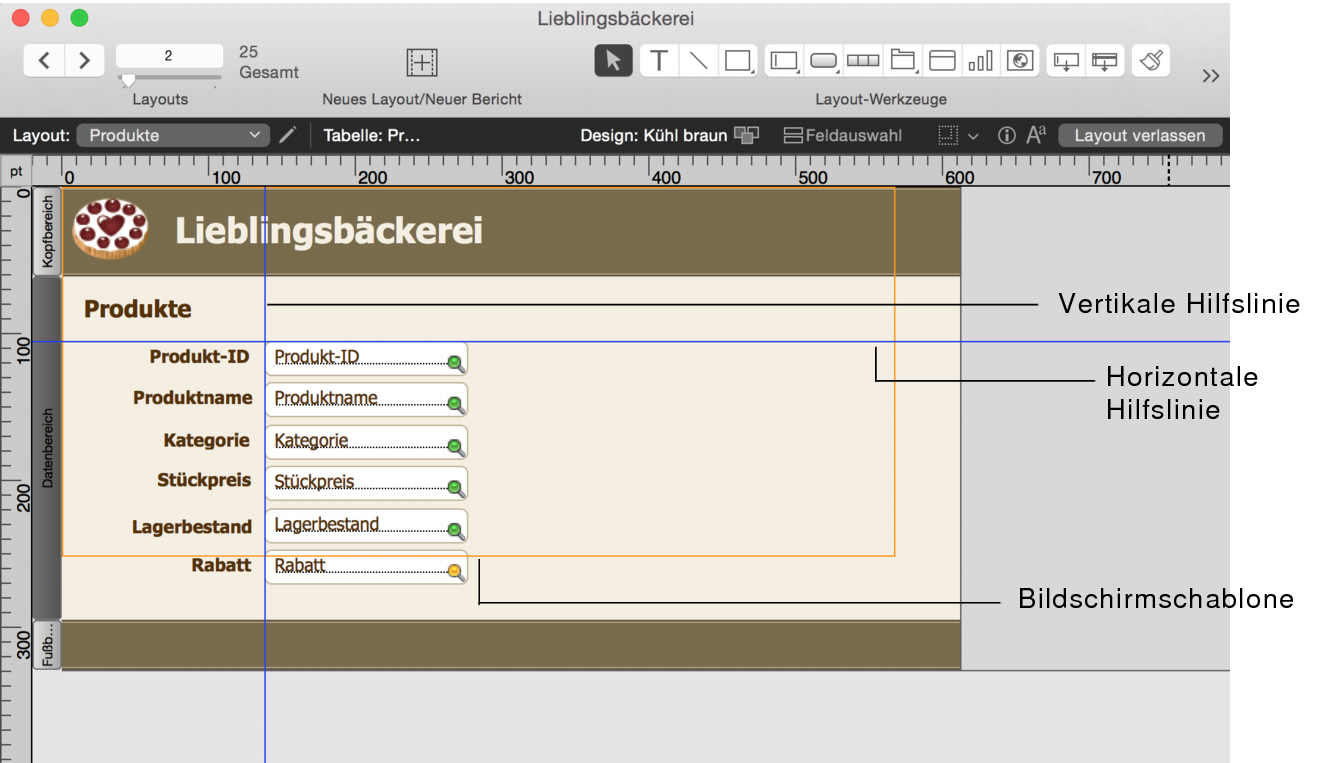Beste Verfahren zum Gestalten von Layouts
Zusätzlich zur Planung der Struktur Ihrer Datenbank (siehe Die Planung einer Lösung) wird empfohlen, dass Sie Ihre Layouts auf Papier oder am Bildschirm skizzieren, bevor Sie sie in FileMaker Pro erstellen. Ein paar Skizzen können Ihnen dabei helfen, etwaige Gestaltungsprobleme zu lösen, Ideen zu vermitteln und Zeit zu sparen. Der Skizzierungsvorgang unterstützt Sie auch bei der Erstellung von Layouts, die optisch ausgewogen sind und Benutzern die Vorgehensweise klar vorzeichnen.
Um eine optimale Lösung für Benutzer zu bieten, gestalten Sie Ihr Layout so, dass es sich jedem Gerät anpasst. Gestalten Sie jedes Layout für eine Reihe von Gerätegrößen und konfigurieren Sie die Optionen für automatische Größeneinstellung für Layoutobjekte auf der Basis von Höhe und Breite des Layouts. So wird sichergestellt, dass sich das Layout bei jedem Gerät über den gesamten Bildschirm erstreckt. Weitere Informationen finden Sie unter Automatische Größenanpassung für Layoutobjekte.
Wenn viele verschiedene Geräte auf das Layout zugreifen, empfiehlt es sich, ein Layout für jedes Gerät zu erstellen. Sie können Benutzer mit dem Script-Trigger BeiLayoutBetreten, der Hole(SystemPlattform) Funktion und dem Gehe zu Layout Scriptschritt auf die passenden Layouts weiterleiten.
Weitere Informationen finden Sie im FileMaker Go Entwicklerhandbuch, im FileMaker WebDirect Handbuch und im FileMaker Server Custom Web Publishing Handbuch.
Klicken Sie auf den Pfeil auf  in der Layoutleiste, um Bildschirmschablonen einzublenden, die Sie beim optimalen Layoutdesign für iPad, iPhone und mehrere gängige Desktop-Auflösungen unterstützen. Sie können mehrere Bildschirmschablonen gleichzeitig anzeigen. Weitere Informationen finden Sie unter Einstellen der Layoutgröße für andere Geräte.
in der Layoutleiste, um Bildschirmschablonen einzublenden, die Sie beim optimalen Layoutdesign für iPad, iPhone und mehrere gängige Desktop-Auflösungen unterstützen. Sie können mehrere Bildschirmschablonen gleichzeitig anzeigen. Weitere Informationen finden Sie unter Einstellen der Layoutgröße für andere Geräte.
FileMaker Pro bietet mehrere Werkzeuge, um die Größe von Layoutobjekten rasch und präzise einzustellen, sie umzuformen, zu positionieren und auszurichten. Hilfslinien unterstützen Sie bei der vertikalen und horizontalen Ausrichtung von Objekten im selben Layout oder über mehrere Layouts hinweg. Dynamische Hilfslinien geben Ihnen visuelle Hinweise bei der Arbeit mit Layoutobjekten. Weitere Informationen finden Sie unter Verwenden von Hilfslinien und dynamischen Hilfslinien.
Wählen Sie im Dialogfeld „Design ändern” ein Design, das am besten zum Zweck Ihres Layouts passt. (Klicken Sie in der Statussymbolleiste auf  , um das Dialogfeld anzuzeigen.) Um zum Beispiel mit einem Design zu arbeiten, das aus einfachen Linien, Farben und Stilen besteht, wählen Sie das minimalistische Design. Wenn Ihr Layout mit FileMakerGo verwendet werden soll, wählen Sie eines der Touch-Designs (z. B. Minimalistisch Touch).
, um das Dialogfeld anzuzeigen.) Um zum Beispiel mit einem Design zu arbeiten, das aus einfachen Linien, Farben und Stilen besteht, wählen Sie das minimalistische Design. Wenn Ihr Layout mit FileMakerGo verwendet werden soll, wählen Sie eines der Touch-Designs (z. B. Minimalistisch Touch).
|
•
|